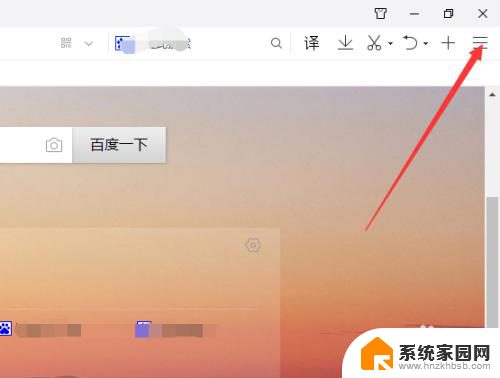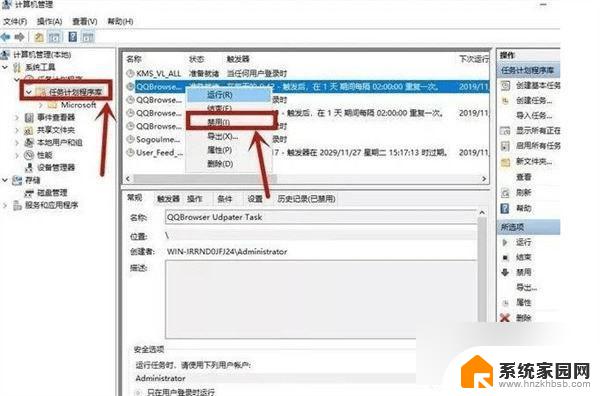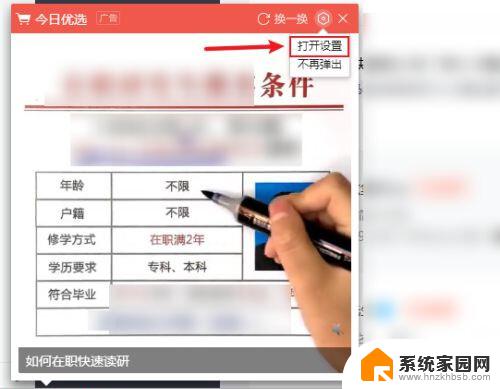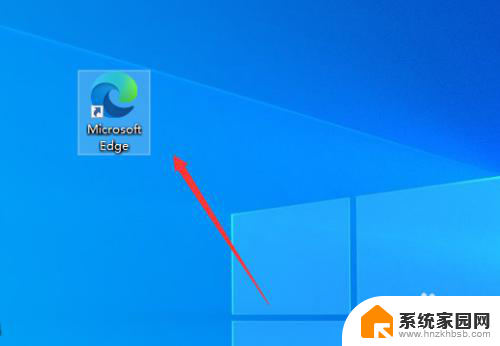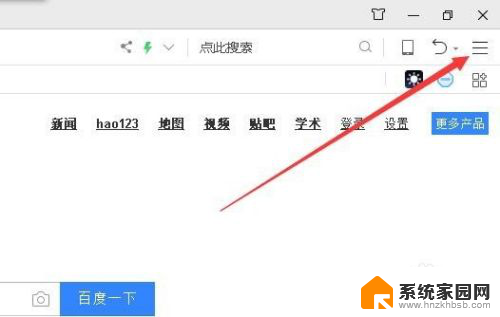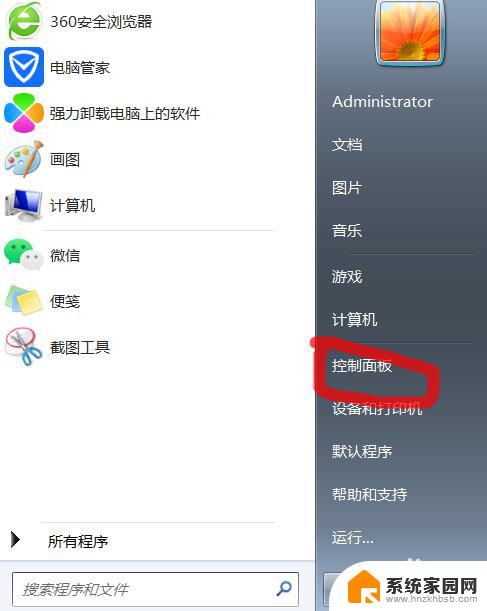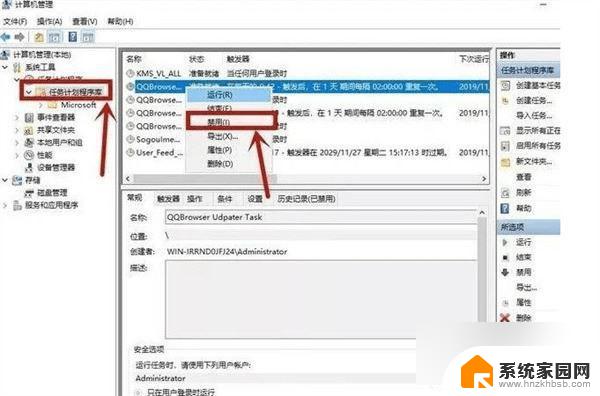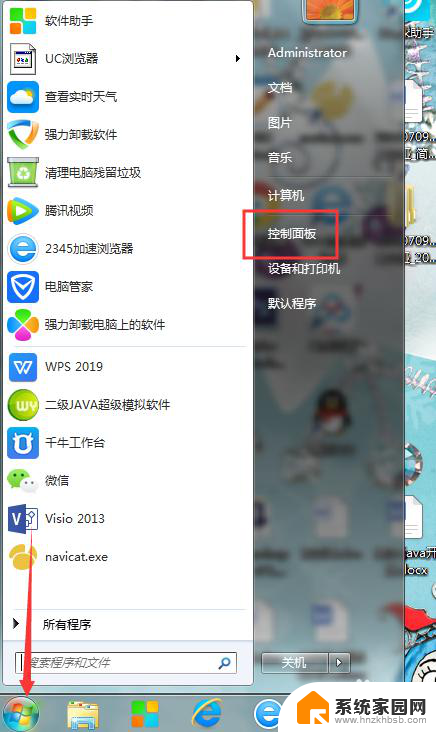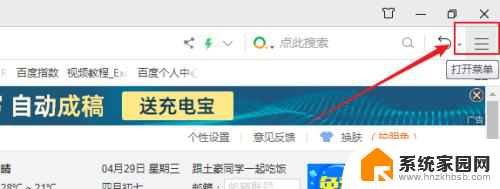电脑浏览器怎么关闭广告 如何阻止电脑网页弹出广告窗口
电脑浏览器怎么关闭广告,电脑浏览器作为我们日常上网必不可少的工具,却常常被烦人的广告困扰着,在浏览网页的过程中,广告窗口的不断弹出不仅令人不胜其烦,还可能影响我们的浏览体验。如何关闭这些烦人的广告,如何阻止电脑网页弹出广告窗口呢?本文将为大家介绍一些有效的方法,帮助大家解决这个困扰。无论是在工作中还是在休闲娱乐时,通过关闭广告窗口和阻止电脑网页弹出广告,我们都能够更加愉快地享受网页浏览的乐趣。
具体方法:
1.打开浏览器网页,在浏览器网页输入网址最右边。当鼠标放置边上会出现开始菜单

2.单击开始菜单,点击工具找到Internet选项
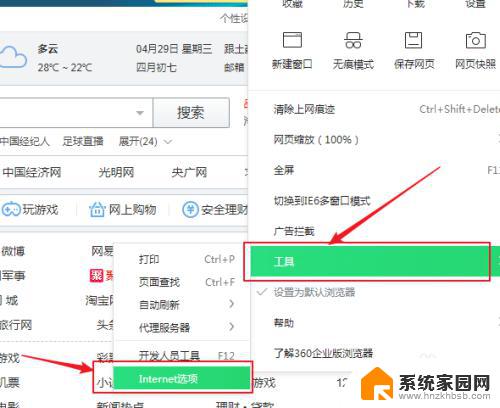
3.打开Internet选项对话框,点击隐私。勾选“启动弹出窗口组织程序”,点击设置
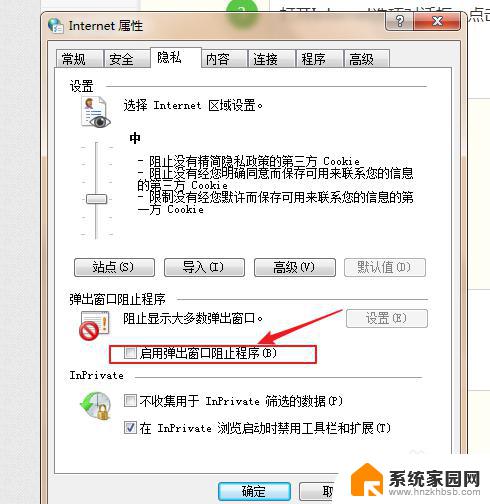
4.打开设置界面勾选通知阻止和级别,级别选最高级别,点击关闭。
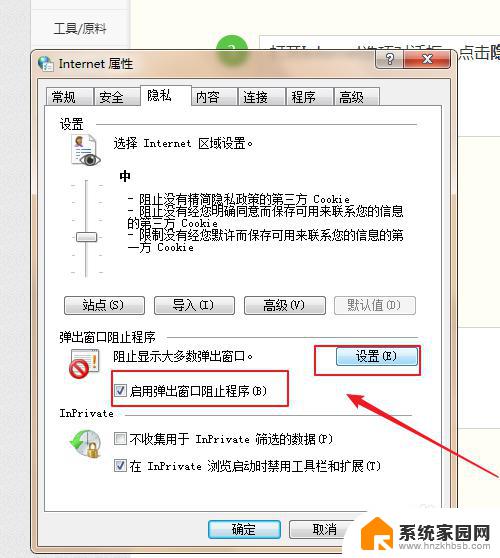
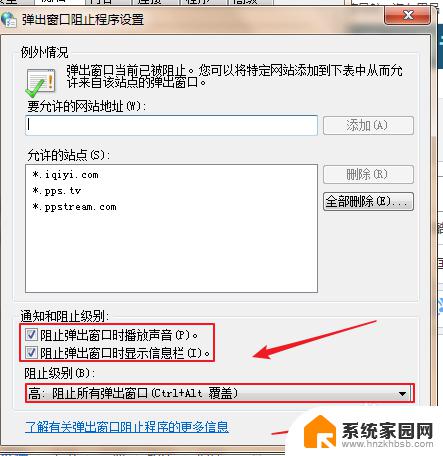
5.再点击安全对话框。点自定义级别
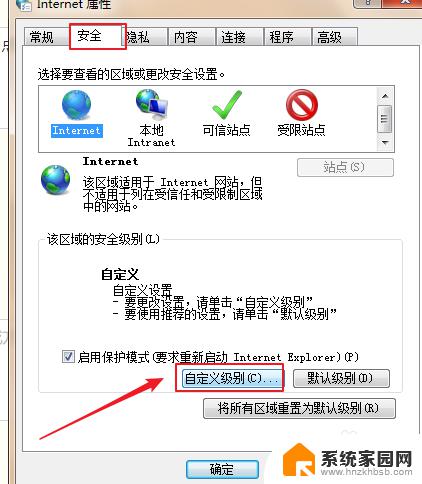
6.对自定义级别对话框进行设置,单击下拉找到活动脚本。点击禁用最后点击确定

7.最后在Internet属性对话框点击确认就可以完成阻止浏览器广告的弹出了。
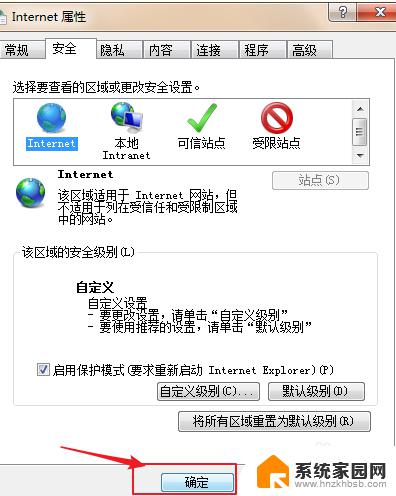
以上是关于如何关闭电脑浏览器广告的全部内容,有需要的用户可以按照小编的步骤进行操作,希望这些步骤能对大家有所帮助。